Как раздавать интернет в Windows 11 по WiFi на телефон
В Windows 11 пользователь может создать мобильную точку доступа на ноутбуке или компьютере, чтобы раздавать интернет через WiFi на другие устройства как телефон или планшет. Разберем, как раздать и поделиться Интернетом с ноутбука или ПК через WiFi.
Создание мобильной точки доступа WiFi в Windows 11
1. Чтобы было удобно в дальнейшем использовать точку доступа, добавим её в быстрые настройки. Щелкните мышкой в трее по иконке интернета и громкости, после чего нажмите на карандаш.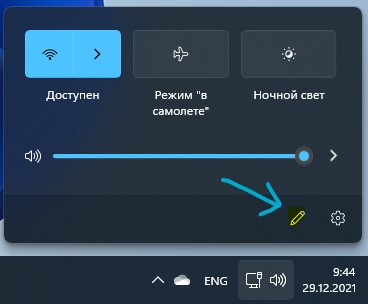
2. Далее нажмите на Добавить и выберите Мобильный хот-спот, после чего Готово. Далее точка доступа будет отображаться, как значок для быстрого доступа.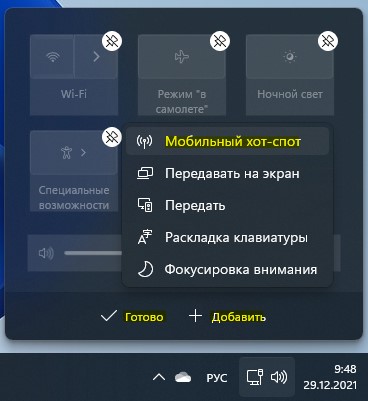
3. Теперь нужно создать точку доступа с паролем для подключения телефона к компьютеру или ноутбуку по WiFi, чтобы раздать интернет, или узнать автоматически сгенерированные данные. Для этого:
- Откройте Параметры > Сеть и Интернет > Включите Мобильный хот-спот и нажмите по нему
- В графе Свойства вы можете задать своё имя сети WiFi и пароль для подключения
- В противном случае, можно узнать по умолчанию созданный автоматически пароль и имя сети WiFi

4. Теперь возьмите устройство, которое нужно подключить к точке доступа ноутбука или компьютера с Windows 11, и перейдите в параметры WiFi. На моем примере это телефон. Находим созданную сеть и подключаемся, после чего вводим пароль, который узнали или указали выше, и телефон будет подключен к точке доступа через WiFi с возможностью подключения к интернету.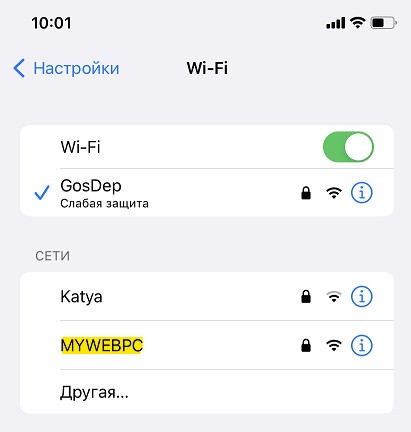

 myWEBpc
myWEBpc